最近接触了一下ADB命令的使用。总结一下:
一、简介:
在命令提示符(运行–>cmd–>dos窗口)中使用命令,进行Android应用的安装、卸载、调试、查看设备、获取帮助等一系列动作。
二、常用命令及使用方法:
1、与设备建立连接:
步骤:
1) 进入Android Studio/Eclipse 软件的SDK文件目录下的adb.exe所在位置:
比如我的是: D:\tools\Android-Studio-SDK\platform-tools\adb.exe
命令: CD/D adb.exe所在的文件路径
CD/D D:\tools\Android-Studio-SDK\platform-tools\
2) 查看要连接的设备的IP地址:
命令 adb connect 192.168.1.85(此处用自己要调试的设备的IP)
3) 得到连接结果:
* daemon not running. starting it now on port 5037 *
* daemon started successfully *
1>连接成功:
connected to 192.168.1.85:5555
2>连接失败
unable to connect to 192.168.1.85:5555:
cannot connect to 192.168.1.85:5555:
于连接方在一段时间后没有正确答复或连接的主机没有反应,连接尝试失败。 (10060)
2、卸载已经安装的应用:
命令: adb uninstall 要卸载应用的包名
adb uninstall com.example.org.helloworld
3、安装应用:
命令: adb install 电脑中要安装的apk的绝对路径
adb install D:\helloworld.apk
4、其他:
1). 获取帮助: adb help
2). 获得串口序列号: adb get-serialno
3). 杀死进程: adb kill-server
4). 启动进程: adb start-server
5). 启动ddms:ddms
6). 重新加载硬盘:adb remount
7). 重新启动终端:adb reboot
8). 获取root权限:adb root (对部分手机有用,大部分上市手机已经把这个功能给关闭了。获取root权限还可以通过豌豆夹等第三方工具, 以上命令需要pc端的root权限,命令失效时,可以尝试切换工作目录到sdk的tools下,例如:sudo ./adb kill-server,sudo ./adb start-server。)
9). 显示所有android终端:android list
10). 从pc端拷贝一个文件到终端: adb push /sourcepath/filename /destinationpath/filename
11). 从终端拷贝一个文件到pc端: adb pull /sourcepath/filename /destinationpath/filename
12). 显示自定义的TAGNAME并显示时间:adb logcat -v time -s TAGNAME
5、在pc端启动shell命令终端:adb shell
shell命令集详见:http://www.cnblogs.com/bastard/archive/2012/10/10/2718311.html
6、使用 adb logcat查看运行日志








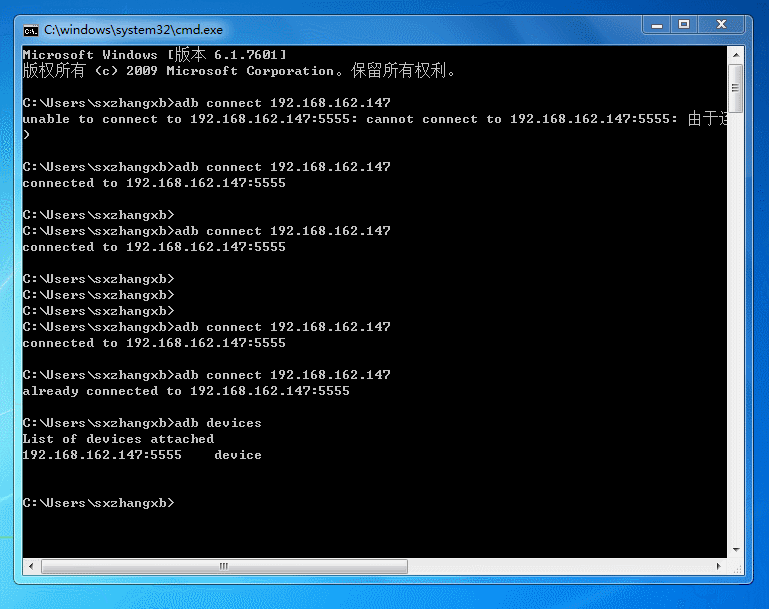














 711
711

 被折叠的 条评论
为什么被折叠?
被折叠的 条评论
为什么被折叠?








